Taula de continguts
La mida de la pàgina és l'element de disseny més fonamental en qualsevol document d'InDesign, ja que no podeu fer res més sense una pàgina!
Sempre podeu definir la mida de la pàgina durant el procés de creació del nou document, però de vegades un resum del projecte pot canviar després que el procés de disseny ja hagi començat i haureu de canviar la mida de la pàgina. Per a alguns projectes, fins i tot podeu voler diverses mides de pàgina diferents al mateix document.
Fem una ullada a com podeu fer-ho tot!
Mètode 1: La guia ràpida per canviar la mida de la pàgina
Si només acabeu de crear una nova document i heu utilitzat accidentalment la mida de pàgina incorrecta, és extremadament senzill de canviar. Aquest mètode canviarà la mida de cada pàgina del document d'InDesign.
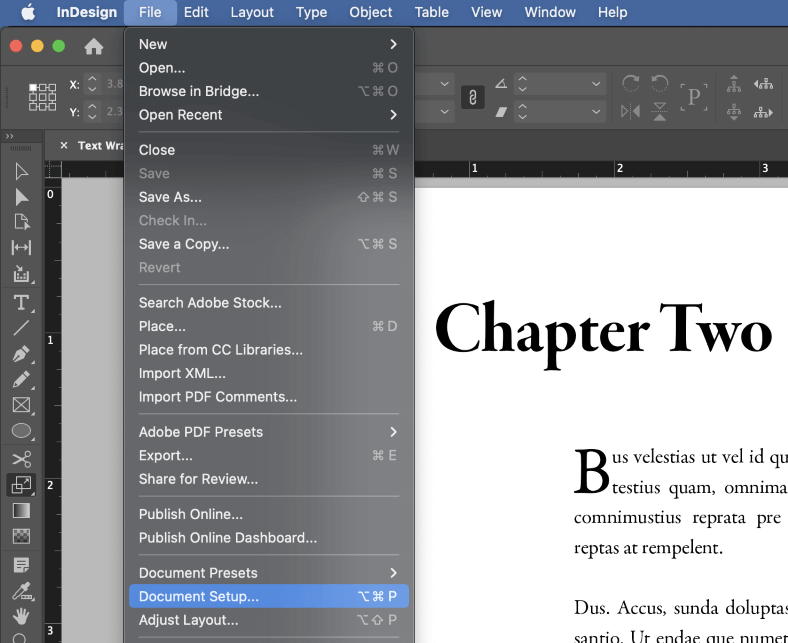
Obre el menú Fitxer i fes clic a Configuració del document . També podeu utilitzar la drecera del teclat Ordre + Opció + P (utilitza Ctrl + Alt + P si utilitzeu InDesign en un ordinador).
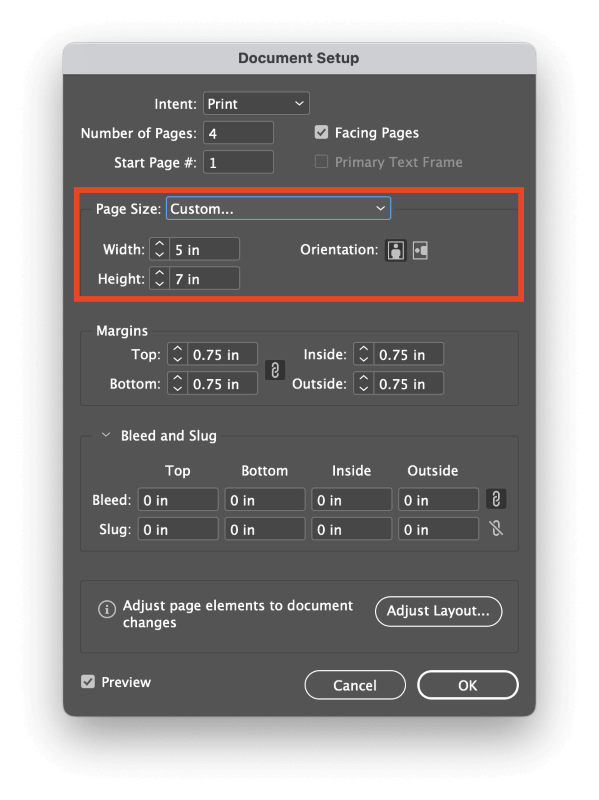
InDesign obrirà la finestra de diàleg Configuració del document i podeu introduir noves dimensions de pàgina als camps Amplada i Alçada . També podeu seleccionar entre una sèrie de mides de pàgina predeterminades o canviar l'orientació de la pàgina si cal.
Feu clic al botó D'acord i InDesign ajustarà la mida de cada pàgina del vostre document.
Mètode 2: Canvia la mida de les pàgines mitjançant el tauler Pàgines
Aquest mètode us permetcanvieu la mida de la pàgina per a una pàgina individual o un grup de pàgines, la qual cosa us ofereix molta més flexibilitat a l'hora de donar forma al vostre document. Els processos d'impressió complexos de vegades requereixen estructures de pàgines úniques, i els projectes dinàmics basats en pantalla també es poden beneficiar d'estructures de forma més lliure que la majoria dels documents comercials típics.
Primer, assegureu-vos que el tauler Pàgines sigui visible al vostre espai de treball obrint el menú Finestra i fent clic a Pàgines . També podeu utilitzar la drecera del teclat Ordre + F12 (només premeu F12 si esteu en un ordinador) per enfocar el tauler.
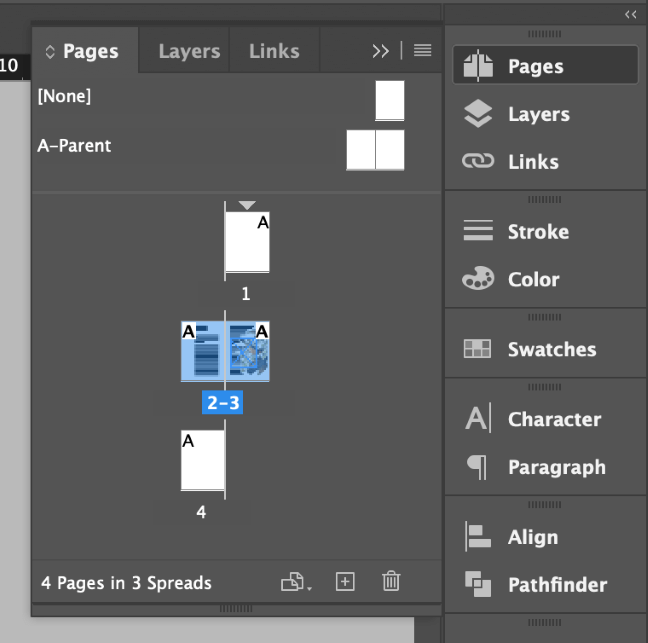
El tauler Pàgines mostra, ho heu endevinat, totes les pàgines del vostre document, així com qualsevol plantilla de pàgina principal utilitzada al document.
Seleccioneu la pàgina que voleu ajustar fent clic a la miniatura adequada, o podeu seleccionar diverses pàgines mantenint premuda la tecla Ordre / Ctrl i fent clic a les miniatures addicionals. . També podeu mantenir premuda la tecla Maj per seleccionar un rang de pàgines consecutives.

A continuació, feu clic al botó Edita la mida de la pàgina a la part inferior del tauler Pàgines (ressaltat a dalt) i trieu una de les mides de pàgina predeterminades o seleccioneu Opció personalitzada i introduïu les dimensions de la pàgina personalitzades.
Mètode 3: Canviar la mida de la pàgina amb un disseny existent
El procés és una mica més complex si necessiteu canviar la mida de la pàgina desprésja has començat a treballar en el teu disseny. Només podeu seguir un dels mètodes esmentats anteriorment i, a continuació, reposicionar tots els vostres elements de disseny manualment, però això pot trigar molt de temps, i hi ha una altra manera de fer-ho: utilitzeu l'ordre Ajustar disseny .
Obre el menú Fitxer i fes clic a Ajusta disseny . Si preferiu utilitzar les tecles de drecera, premeu Opció + Maj + P (utilitza Alt + Maj + P si esteu a un ordinador). InDesign obrirà la finestra de diàleg Ajusta la disposició , que és similar a la finestra Configuració del document però amb algunes opcions addicionals, com podeu veure a continuació.
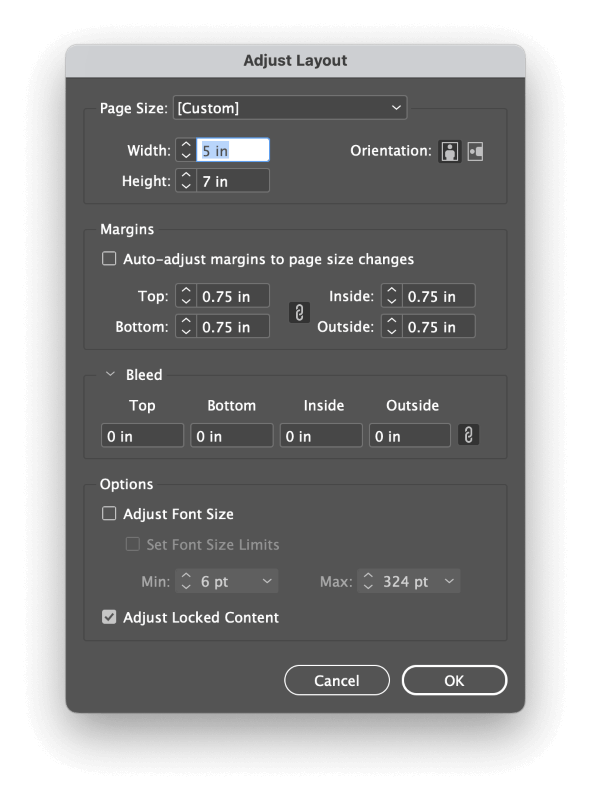
Per ajustar. la mida de la pàgina de cada pàgina del document, introduïu les noves dimensions de la pàgina als camps Amplada i Alçada.
Si esteu satisfet amb la relació marge/pàgina original del vostre document, podeu marqueu la casella anomenada Ajusta automàticament els marges als canvis de mida de la pàgina, i els vostres marges s'escalaran proporcionalment a la mida de la pàgina nova.
Opcionalment, també podeu ajustar la mida del tipus de lletra dels marcs de text de manera dinàmica i triar si els objectes bloquejats s'escalaran o no juntament amb la resta del contingut del document.
Un cop estigueu satisfet amb la vostra configuració, feu clic al botó D'acord . Les vostres pàgines es canviaran de mida i el contingut de la pàgina s'escalarà proporcionalment per adaptar-se al nou disseny, encara que tingueu en compte que això pot produir resultats inesperats!
Mètode 4: ús de l'eina de la pàgina per canviar la mida de la pàgina
L' eina de la pàgina també us permet canviar la mida de la pàgina a InDesign, tot i que també té opcions lleugerament diferents que els altres mètodes.
És fàcil d'utilitzar si esteu treballant amb un document en blanc, però també ofereix opcions especialitzades per redistribuir el vostre disseny existent durant el procés de canvi de mida, més enllà del que podeu fer amb el Ajust. Ordre Layout .
Comenceu seleccionant la pàgina (o pàgines) que voleu canviar al tauler Pàgines i després canvieu a l' Eina de pàgines mitjançant les Eines tauler o la drecera del teclat Maj + P. Un cop l'eina estigui activa, veureu les opcions Eina de pàgina que es mostren al tauler Control a la part superior de la finestra principal del document.
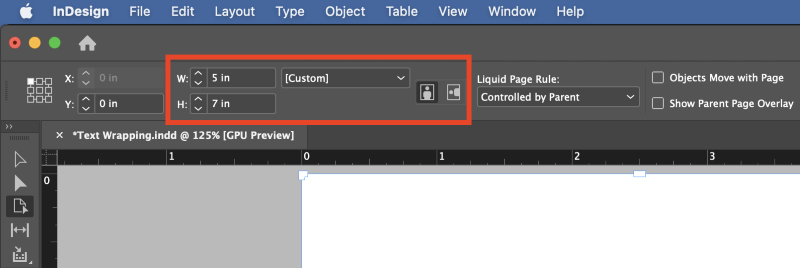
Si només esteu canviant la mida de la pàgina en un document en blanc, només podeu introduir dimensions de pàgina noves als camps W i H (Amplada i Alçada), però si" Ja tenim un disseny al seu lloc, hauríeu d'examinar la resta d'opcions disponibles.
El menú desplegable Regla de pàgina líquida us permet triar com es redistribuiran els vostres elements de disseny a les pàgines de mida nova.
Podeu triar Escala , tot i que això produirà resultats força similars al mètode d'ajust de disseny descrit anteriorment. El Recentrar , Basat en objectes i Basat en quadrículala configuració ofereix resultats més personalitzables.
Per tenir una idea de com afectaran aquests paràmetres al vostre document, l' Eina de pàgines també us permet treballar-hi de manera més intuïtiva canviant directament la mida de les pàgines a la finestra principal del document.
Feu les vostres seleccions al tauler Control i, a continuació, feu clic i arrossegueu una de les nanses al voltant de les vores del document per veure com tornaran a fluir els elements de la pàgina a la nova mida de pàgina.
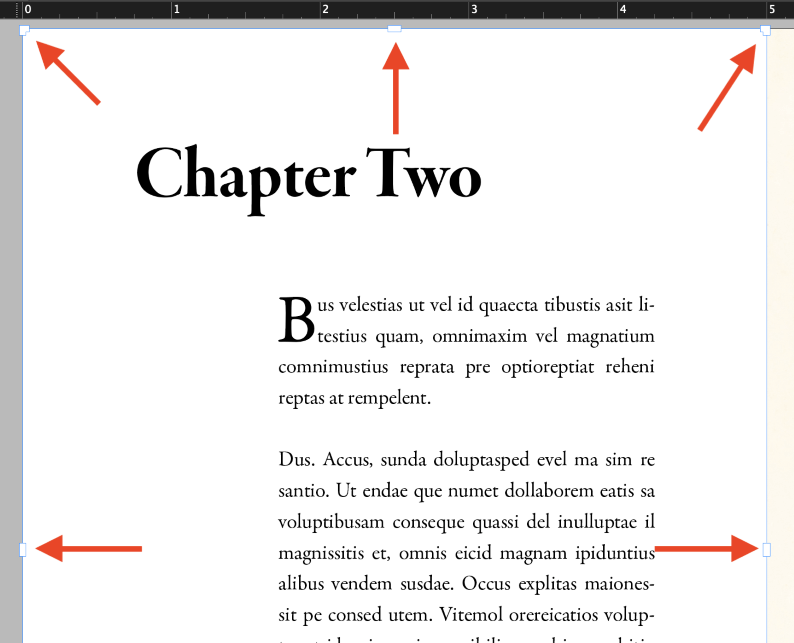
De seguida notareu que canviar la mida de les pàgines de manera permanent amb l' Eina de pàgines d'aquesta manera sembla impossible perquè la pàgina torna automàticament a la seva mida original un cop deixeu anar el botó del ratolí.
Sembla estrany, però en realitat és intencionat! Us permet experimentar ràpidament amb diferents opcions de mida de pàgina de manera visual sense haver de fer-ho amb les ordres Desfés/Refes.
Per fer canvis permanents a la mida de la pàgina mitjançant l'eina de pàgina, manteniu premuda la tecla Opció / Tecla Alt mentre feu clic i arrossegueu per canviar la mida de la pàgina a la finestra principal del document. No obstant això, en la majoria de situacions, és millor introduir un valor precís als camps Amplada i Alçada directament al tauler Control per evitar errors.
Si configureu la Regla de pàgina líquida a Basada en objectes , també podeu utilitzar l' Eina de pàgina per seleccionar elements individuals a les vostres pàgines. (com ara imatges i marcs de text) i proporcioneu regles personalitzadesespaiat i dimensionament durant el procés de reflux.
El disseny d'un disseny totalment flexible és una tasca complexa que queda fora de l'abast d'aquest tutorial, ja que es mereix una de pròpia.
Una paraula final
Que cobreix tot el que necessiteu saber sobre com canviar la mida de la pàgina a InDesign! Durant el camí, probablement heu descobert una àrea completament nova per explorar que no sabíeu que existia: dissenys flexibles.
Els dissenys flexibles no són necessaris per a tots els documents, però definitivament val la pena aprendre-los per utilitzar-los en dissenys més especialitzats. Mentrestant, practiqueu els mètodes que heu après aquí durant el vostre proper projecte d'InDesign i feliç canvi de mida!

